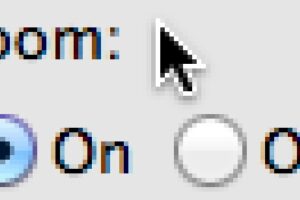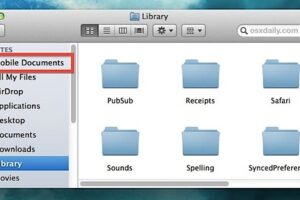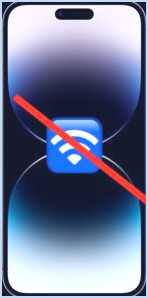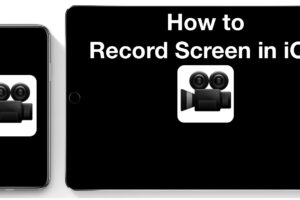Comment utiliser le verrouillage de la mise au point et de l'exposition avec l'appareil photo de l'iPhone
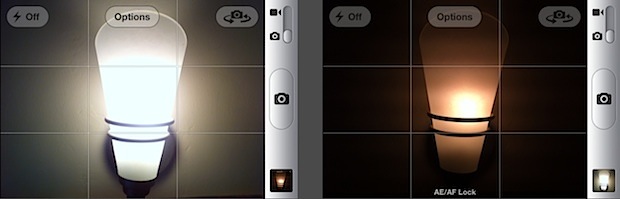
Vous savez probablement qu'en tapant une fois sur l'écran dans l'application Camera, l'iPhone fera automatiquement la mise au point et ajustera l'exposition à cette région dans le viseur, mais si vous essayez de prendre une photo dans des conditions d'éclairage ou de profondeur difficiles, les ajustements automatiques ne sont pas toujours idéaux.
Utilisez plutôt l'excellente fonction de verrouillage de la mise au point et de l'exposition pour obtenir l'éclairage et la mise au point exacts que vous souhaitez sur une photo. Cette fonction est assez littérale, car vous pouvez pointer vers un éclairage ou une profondeur spécifique, le verrouiller, puis réorienter l'appareil photo vers l'image souhaitée tout en conservant les conditions d'éclairage précédemment verrouillées. Voici comment utiliser cette fonction géniale :
Verrouillage de l'exposition et de la mise au point dans l'appareil photo pour iPhone
- Ouvrez l'application Camera comme d'habitude et visez ce que vous voulez prendre en photo
- Touchez et maintenez la zone de l'écran où vous souhaitez que la mise au point et l'exposition soient verrouillées
- Lorsque "AE/EF Lock" apparaît au bas de l'écran, le verrouillage de la mise au point et de l'éclairage est activé
Cette fonctionnalité existe dans la plupart des versions d'iOS Camera, bien qu'elle puisse être légèrement différente selon la version d'iOS sur l'iPhone lui-même. Voici à quoi elle ressemble dans les versions modernes :
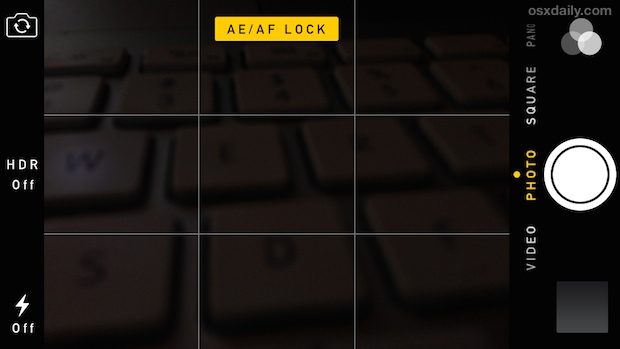
Notez que vous devez appuyer et maintenir enfoncé jusqu'à ce que le texte de verrouillage AE/EF apparaisse, sinon l'exposition et le verrouillage de la mise au point ne seront pas réglés et s'ajusteront au fur et à mesure que vous effectuerez un panoramique.
Vous pouvez alors prendre une photo immédiatement, mais une fois le verrouillage effectué, vous êtes libre de déplacer l'appareil photo et les réglages d'éclairage et de profondeur restent les mêmes. Tapez à nouveau sur une autre partie de l'écran à tout moment pour libérer le verrouillage AE/EF.
Le résultat final des images peut être dramatique, surtout dans les situations où l'éclairage est important. Dans l'exemple ci-dessus, la photo de gauche montre comment l'iPhone a voulu régler automatiquement l'éclairage, et celle de droite montre le résultat du verrouillage de l'ampoule.
L'autofocus et l'exposition automatique peuvent également être combinés avec le zoom sur l'iPhone, et cela fonctionne également sur l'iPad et l'iPod touch. C'est l'un de ces grands tics qui peuvent donner l'impression que les photos prises par un iPhone moyen ont été prises par un professionnel, et à moins que l'appareil photo de l'iPhone ne dispose de commandes manuelles pour l'exposition et l'ouverture, c'est la solution.